很多朋友在使用电脑的时候经常会碰到各种问题,比如说电脑输入法不见了等等。如果没有电脑输入法的话,我们就无法进行各种文字编辑,影响到我们的办公等。那么win11电脑输入法不见了怎么调出来呢?小编这就教大家把win11电脑输入法调出来。
1.首先看一下电脑桌面的右下角有没有显示输入法的图标。

2. 如果缺少输入法图标并且无法切换输入法,则可以在任务栏的空白处右键单击鼠标,选择“工具栏”->“语言栏”,并在前面标记“√”的“语言栏”。
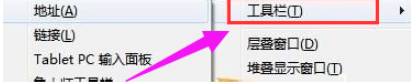
3.打开控制面板。
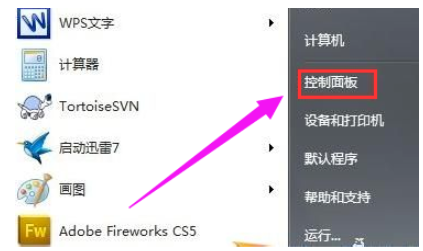
4.选择“时钟,语言和地区”->“更改键盘或其他输入法”。
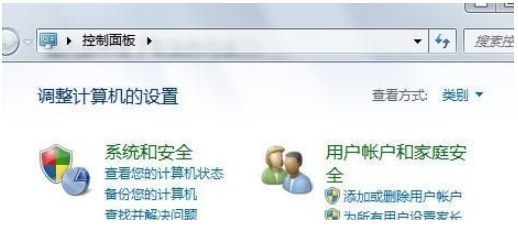
5.键盘和语言->更改键盘->语言栏->停靠到任务栏。
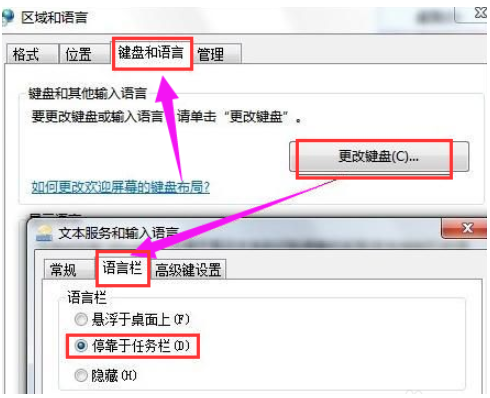
这样大家就可以把电脑输入法给调出来了,大家学会了吗?如果下次遇到这种问题可以尝试通过这种方法来进行调出输入法噢。
相关阅读
热门教程
最新教程